Win11字体大小怎么调节?Win11调节字体大小教程
日期:2024-10-31 / 人气: / 来源:www.hnemwl.com
有很多用户已经更新升级到win11了,但是在使用过程中难免会遇到一些问题,就如win11字体大小该如何调节呢?针对这个问题,小编给大家带来了详细的解决教程,遇到同样问题的用户可以接下去看看。
一、仅更改 Windows 11 文本大小
打开设置。
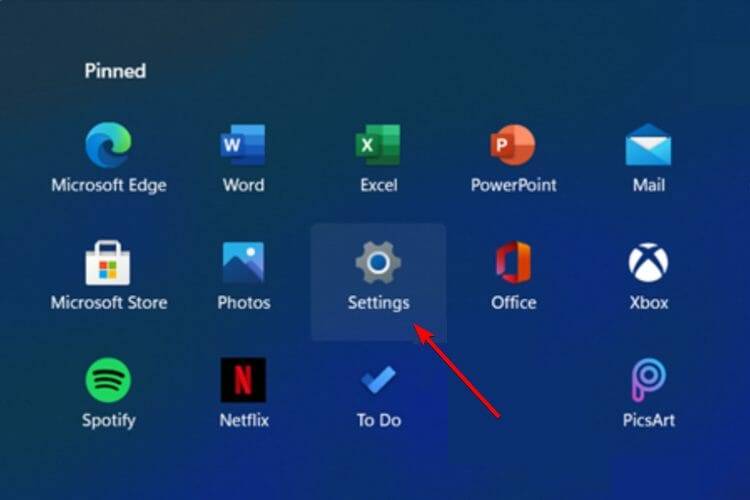
转到辅助功能。
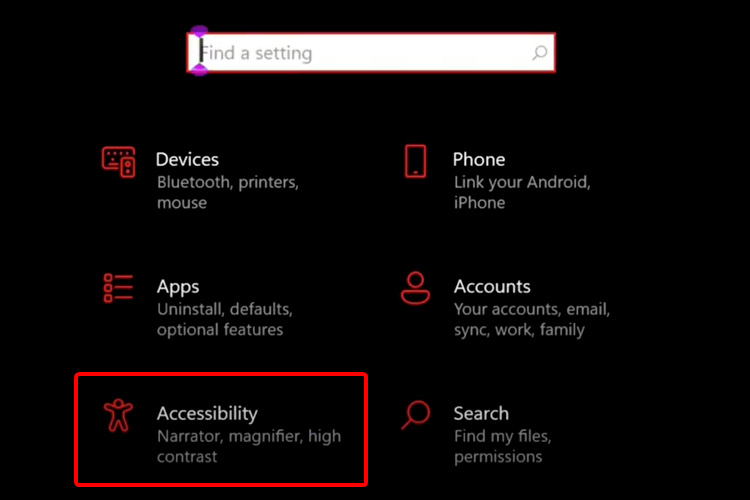
在左侧窗格中,选择Display。
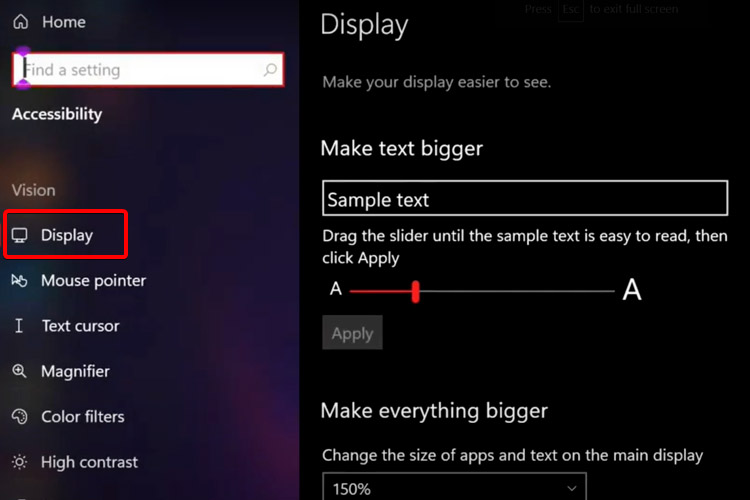
查看右侧,调整拖动滑块下的滑块,直到示例文本易于阅读。
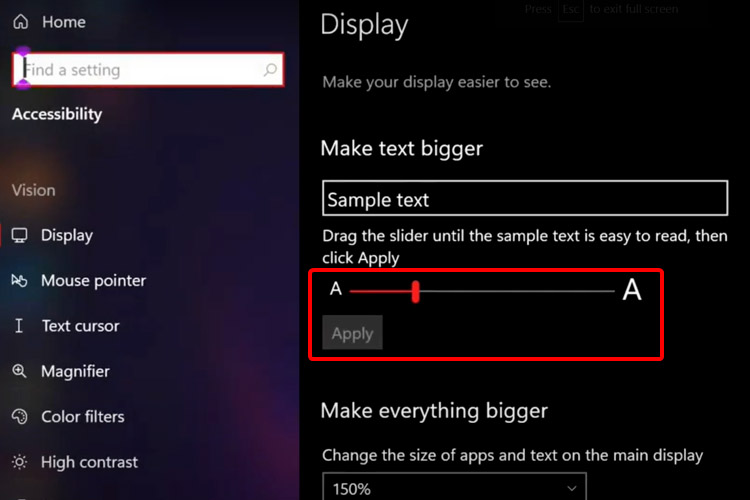
单击“应用”。
二、调整所有 Windows 11 应用程序和文本大小
打开设置。
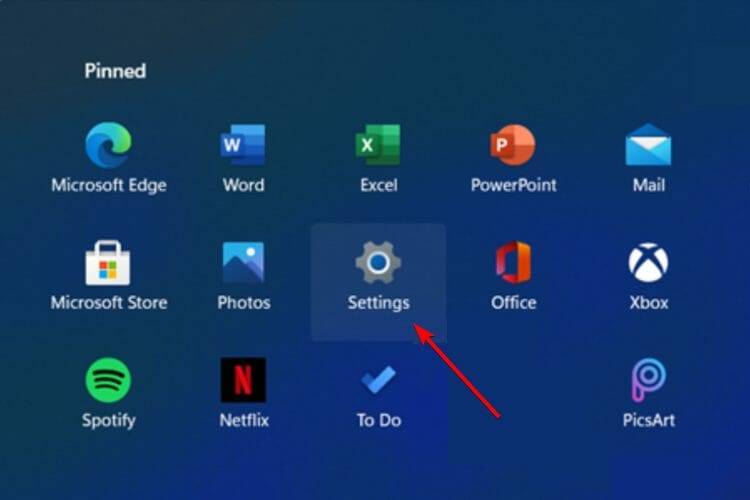
导航到辅助功能。
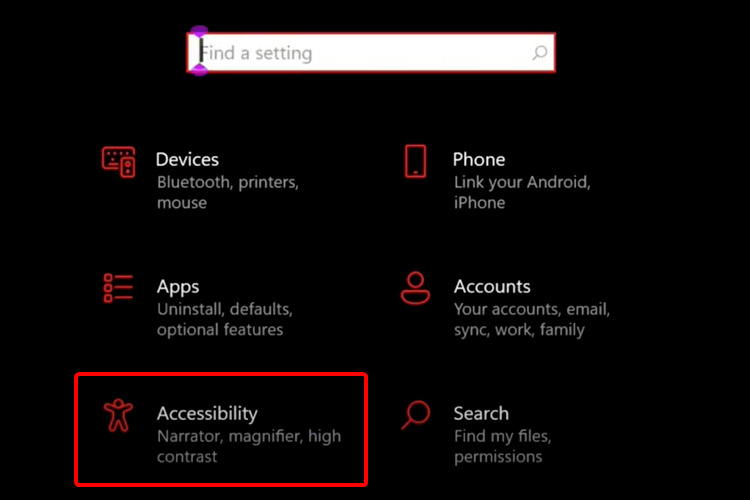
选择显示。
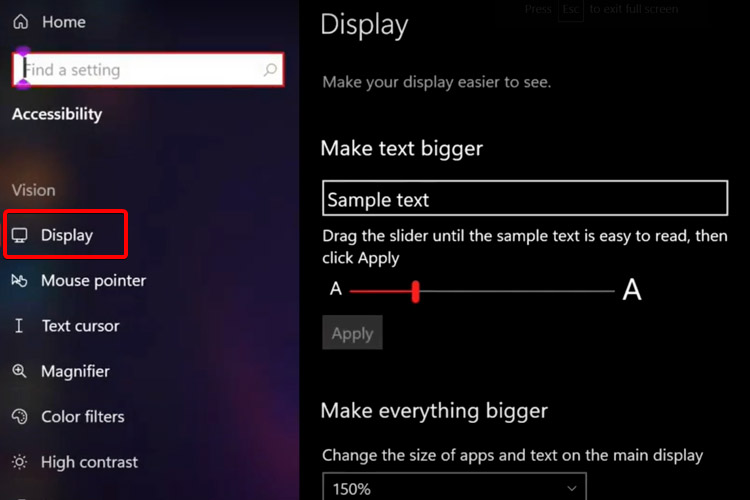
调整主显示屏上应用程序和文本的大小,从下拉菜单中,在让一切变得更大。
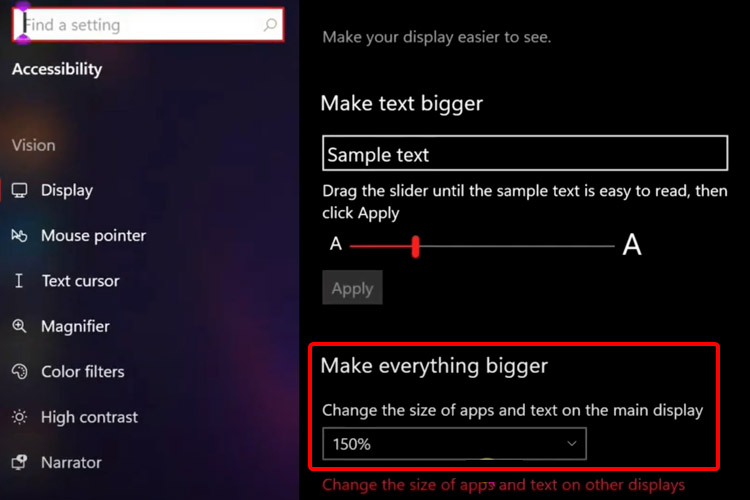
Windows 11 还允许您从同一位置更改其他显示器上的应用程序和文本的大小。这是您享受完全个性化体验的机会。
三、恢复默认字体设置
按键盘上的Windows 键。
键入Control Panel,然后单击它。
选择外观和个性化。

选择更改字体设置。
单击恢复默认字体设置。
作者:www.hnemwl.com
推荐内容 Recommended
- Win11兼容性怎么样?Win11兼容性高吗11-02
- 在Win11中任务栏位置不能改变怎么办11-02
- Win11删除系统文件如何恢复?Win11删11-02
- Win7系统提示当前页面的脚本发生错11-02
- Win7 Loader怎么用?Win7激活工具Load11-02
- Win10升级助手无法运行怎么办?Wi11-02
相关内容 Related
- Win7旗舰版系统上的文件如何远程取11-02
- Win7删除IE浏览器错误证书的方法11-02
- 怎么删除Win7系统桌面IE图标?Win7系11-02
- Win7系统Syntpenh.exe是什么进程?有什11-02
- Win10电脑怎么看电脑配置?Win10查看11-02
- Win10电脑怎么新建桌面?Win10新建桌11-02



